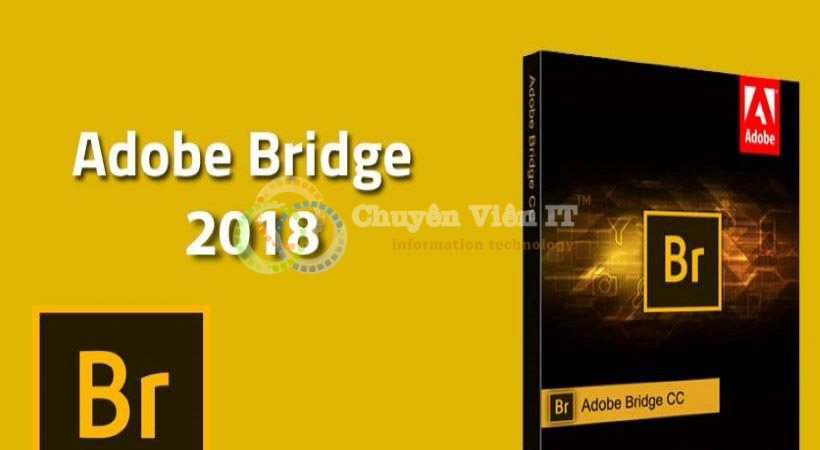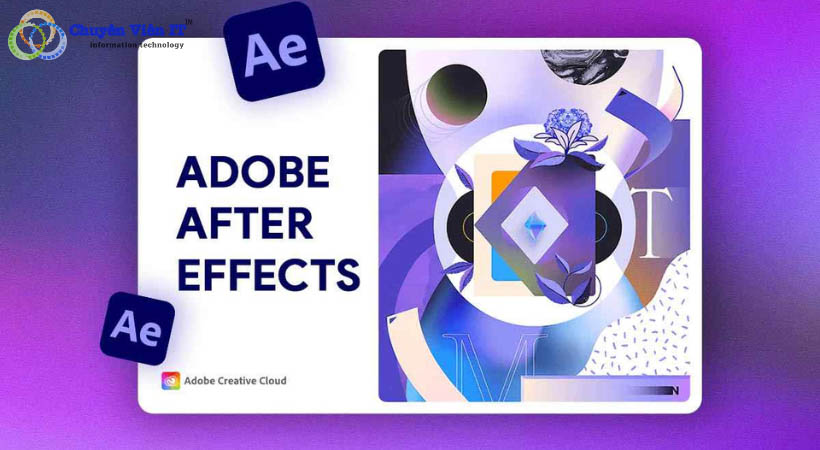Máy tính là một công cụ quan trọng trong cuộc sống hàng ngày của chúng ta. Tuy nhiên, có thể xảy ra tình huống màn hình máy tính bị đen, gây khó khăn và phiền toái cho người dùng. Trong bài viết này, chúng ta sẽ tìm hiểu về nguyên nhân và cách khắc phục bị màn hình đen nhé.

Nội dung bài viết
Nguyên nhân màn hình máy tính bị đen
Lỗi kết nối cáp màn hình : Một trong những nguyên nhân phổ biến nhất gây ra máy tính bị đen màn hình là do lỗi kết nối cáp màn hình. Đôi khi, cáp màn hình không được cắm chặt hoặc bị hỏng. Dẫn đến mất kết nối và bị màn hình đen.
Card đồ họa: Card đồ họa trên máy tính có trách nhiệm xử lý và hiển thị hình ảnh lên màn hình. Nếu card đồ họa gặp sự cố hoặc không hoạt động đúng cách có thể bị màn hình đen.
Vấn đề với nguồn điện : Thiếu nguồn điện hoặc nguồn điện không ổn định có thể làm cho màn hình máy tính đen.
Vấn đề phần mềm : Một số lỗi phần mềm có thể gây ra vấn đề bị màn hình đen. Chẳng hạn như lỗi hệ điều hành hoặc xung đột driver.

Cách khắc phục màn hình máy tính bị đen
☑ Kiểm tra kết nối cáp màn hình
Đảm bảo rằng rằng cáp màn hình được cắm chặt vào cả cổng trên máy tính và cổng trên màn hình. Nếu kết nối không ổn định, hãy thử sử dụng một cáp mới hoặc thay thế cáp hỏng.
☑ Kiểm tra card đồ họa
Khi bị màn hình đen hãy kiểm tra trạng thái của card đồ họa trên máy tính. Đảm bảo driver đã được cài đặt và cập nhật mới nhất từ trang web chính thức của nhà sản xuất. Nếu driver gây xung đột hoặc không tương thích. Hãy gỡ bỏ driver cũ và cài đặt lại driver mới.
Xem thêm : Màn hình Macbook bị đen
☑ Kiểm tra nguồn điện khi bị màn hình đen
Cách chữa màn hình máy tính bị đen là hãy kiểm tra nguồn điện đến máy tính. Hãy đảm bảo rằng máy tính đang nhận nguồn điện đầy đủ và ổn định. Nếu cần thiết, thử sử dụng một nguồn điện khác. Hoặc kiểm tra các đầu nối nguồn để đảm bảo không có lỗi về nguồn điện.
☑ Khởi động lại máy tính khi bị màn hình đen
Một phương pháp đơn giản nhưng hiệu quả khi bị màn hình đen là khởi động lại máy tính. Đôi khi, một lỗi tạm thời có thể gây bị màn hình đen. Hãy khởi động lại máy tính sẽ giải quyết vấn đề.
☑ Kiểm tra các thành phần phần cứng
Nếu các bước trên không giải quyết được vấn đề bị màn hình đen, có thể có vấn đề với các thành phần phần cứng khác như bo mạch chủ hoặc bộ xử lý. Trong trường hợp này, nếu bạn không có kiến thức kỹ thuật. Nên nhờ sự trợ giúp từ một kỹ thuật viên chuyên nghiệp để kiểm tra và sửa chữa khi bị màn hình đen.
☑ Liên hệ dịch vụ sửa lỗi màn hình máy tính bị đen
Nếu sau khi thực hiện các biện pháp trên mà vẫn bị màn hình đen. Có thể do sự cố phần cứng nghiêm trọng hơn. Trong trường hợp đó, nên tìm sự trợ giúp từ kỹ thuật viên để kiểm tra và sửa chữa.
Hiện nay, Chuyên Viên IT là cơ sở cung cấp dịch vụ sửa máy tính TP.HCM chuyên nghiệp, uy tín tại HCM. Hãy liên hệ ngay cho chúng tôi qua Hotline : 0901.261.248 để được hỗ trợ khắc phục sự cố máy tính bị màn hình đen nhanh chóng nhé.
Xem thêm : Lỗi màn hình xanh win 10

Cách hạn chế màn hình máy tính bị đen
✔ Sử dụng nguồn điện ổn định hạn chế màn hình máy tính bị đen
Một trong những biện pháp hạn chế màn hình bị đen là sử dụng nguồn điện ổn định. Sử dụng ổ cắm UPS có thể bảo vệ máy tính khỏi sự gián đoạn nguồn điện và giúp tránh tình trạng mất điện đột ngột.
✔ Bảo trì và làm sạch định kỳ
Bảo trì và làm sạch máy tính định kỳ là một cách hạn chế máy tính bị màn hình đen. Loại bỏ bụi và bẩn trên màn hình, bàn phím và các thành phần khác có thể giúp duy trì tình trạng hoạt động ổn định của máy tính.
✔ Cài đặt phần mềm bảo vệ
Cài đặt phần mềm bảo vệ đáng tin cậy như chương trình diệt virus và tường lửa có thể ngăn chặn các mối đe dọa từ phần mềm độc hại và bảo vệ máy tính tránh các tình huống bị màn hình đen.
Xem thêm : Màn hình máy tính bị đen 1 góc
✔ Kiểm tra và cập nhật phần mềm định kỳ
Đảm bảo rằng bạn kiểm tra và cập nhật các phần mềm trên máy tính định kỳ hạn chế bị màn hình đen. Việc cài đặt các bản vá, bản vá bảo mật và phiên bản mới nhất của các ứng dụng giúp tăng tính ổn định và bảo mật của hệ thống.
✔ Tránh quá tải hệ thống hạn chế màn hình máy tính bị đen
Tránh chạy quá nhiều chương trình và tiến trình đồng thời trên máy tính, vì điều này có thể gây áp lực lên hệ thống và dẫn đến bị màn hình đen. Đảm bảo rằng bạn chỉ chạy những ứng dụng và tiến trình cần thiết. Và đóng bất cứ chương trình không sử dụng nào để giữ cho hệ thống hoạt động mượt mà. Đảm bảo hạn chế bị màn hình đen.
Xem thêm : Màn hình máy tính bị đốm đen
✔ Sau khi sử dụng, tắt màn hình tránh bị màn hình đen
Khi bạn không sử dụng máy tính trong một khoảng thời gian dài, hãy tắt màn hình hoặc để chế độ ngủ. Điều này không chỉ giúp tiết kiệm năng lượng mà còn giảm thiểu khả năng xảy ra vấn đề bị màn hình đen khi máy tính không hoạt động.
✔ Đảm bảo thông gió tốt cho máy tính
Máy tính hoạt động trong một môi trường nhiệt đới có thể dẫn đến quá nhiệt gây lỗi màn hình máy tính bị đen toàn bộ. Hãy đảm bảo rằng máy tính được đặt trong một khu vực thông thoáng. Không có chướng ngại vật che kín các lỗ thông gió. Đồng thời, bạn cũng nên làm sạch bụi và bẩn từ các quạt và lỗ thông gió để đảm bảo luồng không khí tốt và không bị màn hình đen.
Xem thêm : Màn hình laptop bị đen

Tổng kết
Trong bài viết này, chúng ta đã tìm hiểu về nguyên nhân và cách sửa máy tính bị màn hình đen. Để giải quyết vấn đề bị màn hình đen này một cách an toàn, nhanh chóng và hiệu quả, hãy liên hệ ngay dịch vụ sửa chữa tận nơi tại Chuyên Viên IT để được cung cấp dịch vụ chất lượng hàng đầu.
Thông tin liên hệ CVIT
Dịch vụ sửa máy tính - máy in tận nơi TP.HCM
Email:
[email protected]
Hotline:
0901.261.248 — 0862.043.427
Website:
https://chuyenvienit.com/